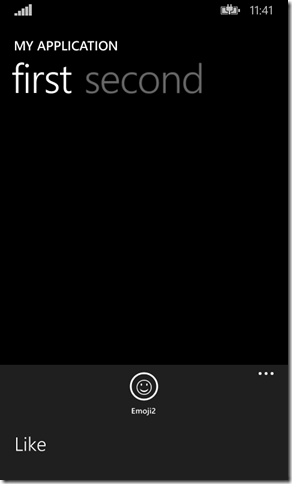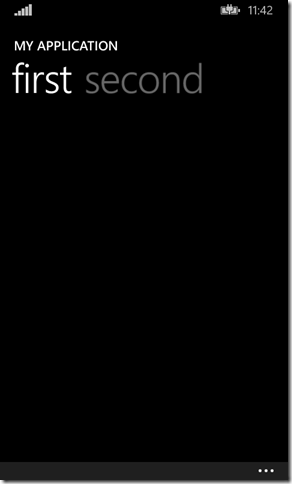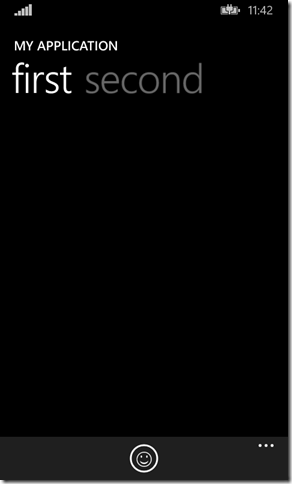[WP] 關於Windows Phone 8.1 AppBar
在Windows Phone 8.1 (Windows Runtime)中的AppBar與Windows 8.1的作法都是相同的,不過雖然語法一樣,但還是有些地方有所差異,這篇簡單來分享一下,範例AppBar的Xaml Code則如下
1: <Page.BottomAppBar>
2: <CommandBar ClosedDisplayMode="Minimal">
3: <CommandBar.PrimaryCommands>
4: <AppBarButton Label="Emoji2" Icon="Emoji2"/>
5: </CommandBar.PrimaryCommands>
6: <CommandBar.SecondaryCommands>
7: <AppBarButton Label="Like" Icon="Like"/>
8: </CommandBar.SecondaryCommands>
9: </CommandBar>
10: </Page.BottomAppBar>
PrimaryCommands與SecondaryCommands
在Windows 8.1之後的AppBar多了CommandBar的用法,而CommandBar中還可以再分PrimaryCommands與SecondaryCommands,兩者主要差別是PrimaryCommands中的Button會出現在右邊而SecondaryCommands則會出現在左邊如下圖
但在Windows Phone 8.1中就不是左右的差別了,畢竟手機螢幕不大還分左右也蠻奇怪,PrimaryCommands中的Button在WP8.1就是一般正常的AppBar Button,相當於之前的ApplicationBarIconButton,但SecondaryCommands中的Button則會變成MenuItem而非Button(就像下圖),相當於之前的ApplicationBarMenuItem
ClosedDisplayMode
在Windows Phone 8.1中的CommandBar額外多了一種ClosedDisplayMode
屬性,這是Windows 8.1沒有的,這屬性其實就像過去的ApplicationBar中的Mode屬性,可以控制AppBar是否要隱藏到最小或是正常顯示,如果要隱藏到最小設定成Minimal就可以(如下圖),預設則為Compact
<CommandBar ClosedDisplayMode="Minimal">
<CommandBar ClosedDisplayMode="Compact">
TopAppBar
在Windows Phone 8.1只能用BottomAppBar,TopAppBar是只有Windows 8才有的,因為在手機中如果上下都有功能表感覺也很怪XD
這篇主要分享一下在Windows Phone 8.1 (Windows Runtime)中的AppBar與Windows 8.1的差異,但如果Windows Phone 8.1 是用Windows Phone Silverlight來開發的話,那AppBar就跟過去的作法是一樣沒變的